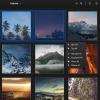Kako nadograditi na Linux Mint 19
Nedavno je izašao Linux Mint 19 i ljudi su vrlo uzbuđeni. S ovim novim izdanjem dolaze deseci poboljšanja Cimet radna površina, kao i poboljšanja TimeShifta, Mint Update-a i još više!
Ako ste korisnik Linux Mint-a, ali ne znate kako nadograditi Linux Mint 19, otkrili smo vam. Slijedite dalje, i uskoro ćete koristiti Linux Mint 19 "Tara!"
Napomena: ne želite se baviti upraviteljem ažuriranja? Ako ste napredni korisnik Mint-a, preuzimanje datoteka i instalirati ISO verzije 19 da biste dobili najnoviju verziju.
Stvorite sigurnosnu kopiju
Nadogradnja vašeg računala može biti zastrašujuća. Iako je Linux Mint vrlo siguran, posebno tijekom ovih nadogradnji, mogu se dogoditi loše stvari i zato je neophodno stvoriti sigurnosnu kopiju pomoću Time Shifta prije nego što nastavite.
Napomena: ako već nemate Time Shift na Linux Mint-u, možda ćete ga morati instalirati. Da biste ga instalirali, otvorite terminal i učinite sudo apt instalirati vremenski pomak.
Niste sigurni kako koristiti sigurnosni sustav Time Shift na Linux Mint-u? Otvorite ga na računalu i
slijedite naš vodič da biste naučili kako stvoriti cjelovitu sigurnosnu kopiju sustava.
Pazite da prilikom pravljenja sigurnosne kopije Time Shift to ne činite na istom tvrdom disku na kojem nadograđujete Linux Mint. Ako dođe do problema, možete izgubiti sigurnosnu kopiju. Umjesto toga, odaberite vanjski tvrdi disk, flash disk, SD karticu ili neki drugi unutarnji tvrdi disk.
LightDM na kovnici
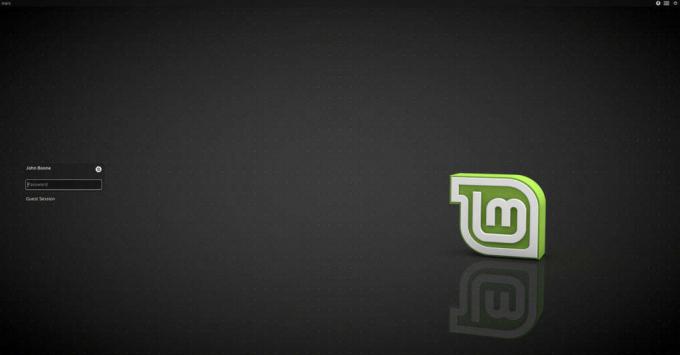
Na Linux Mint 18, kao i na prethodnim verzijama, Mint Desktop Manager već je dugo službeni desktop manager, a projekt Mint to održava. Od verzije 19 Linux Mint-a, MDM se ne koristi. Umjesto toga, koristi LightDM.
LightDM desktop manager mnogo je sofisticiraniji, lakši i ljepšeg izgleda. Prije nego što pokušate ažurirati na novo izdanje Mint-a, morate onemogućiti MDM i prebaciti ga na LightDM.
Započnite postupak uklanjanja MDM-a instaliranjem LightDM-a kroz terminal.
sudo apt instalirati lightdm
Izvođenje ove naredbe prisilit će Linux Mint da ponovno procijeni koji bi upravitelj radne površine trebao koristiti, a vi ćete primijetiti dijaloški okvir s "zadanim upraviteljem zaslona" na terminalu.
Napomena: ako se dijaloški okvir ne pojavi automatski, pokušajte pokrenuti sudo dpkg-rekonfigurirati lightdm.
U dijaloškom okviru koji se pojavi odaberite "lightdm". Odabir opcije "lightdm" omogućit će Linuxu Mint da prijeđe na novu postavku LightDM-a koju koristi Mint 19.
Završite proces tranzicije potpunim čišćenjem MDM-a iz vašeg sustava.
sudo apt ukloniti mdm might-mdm-themes * --purge
Nadogradnja na Linux Mint 19
Linux Mint je an Ubuntu derivat. Ova činjenica omogućuje Mint OS-u da slijedi anketu Ubuntu sustav nadogradnje, što zahtijeva vrlo malo unosa od korisnika.
Da biste pokrenuli postupak, morat ćete osigurati da je vaše Linux Mint PC potpuno ažurirano. Srećom, ažuriranje Linux Mint-a, kao i mnoge druge stvari na OS-u, brzo je i bezbolno.
Otvorite Upravitelj ažuriranja, kliknite "Osvježi", a zatim odaberite "Instaliraj ažuriranja." Alternativno, otvorite terminal i koristite sljedeće naredbe da biste ažurirali svoje Mint PC.
sudo apt update. sudo apt nadogradnja -y
Sada kada je sve ažurirano, vrijeme je za nadogradnju na Linux Mint 19. Nadogradnja se događa pomoću terminalnog programa poznatog kao "mintupgrade".
Alat Mintupgrade prilično je učinkovit i lako razumljiv, čak i ako se temelji na tekstu. Sve je automatski i zahtijeva složene stvari (poput prebacivanja Apt izvora oko sebe, provjere da li je nadogradnja dobra ideja itd.) I pojednostavljuje ih.
Prvo što Mintupgrade mora učiniti jest provjeriti postoji li novo izdanje. Učinite to pokretanjem ček naredba.
mintupgrade ček
Naredba za provjeru će osvježiti Mint, zamijeniti trenutnu verziju Linuxa Mint novim izvorima softvera Mint 19 i pokrenuti simulaciju nadogradnje (radi sigurnosti).
Slijedite upute na zaslonu i pažljivo ih pročitajte. Ako ste zadovoljni rezultatima simulacije nadogradnje, nastavite s postupkom izvršavanjem preuzimanje datoteka naredba u prozoru terminala.
mintupgrade preuzimanje
Trčanje preuzimanje datoteka naredba će preuzeti sve potrebne pakete nadogradnje (i ostale važne datoteke) na vaše Linux Mint PC. Taj je postupak uglavnom automatski, ali ipak ćete morati obratiti pozornost na upute koje se pojavljuju.
Kada preuzimanje datoteka naredba je gotova, pokrenite nadogradnju naredba. Nadogradnja, kada se pokrene, primijenit će sve preuzete pakete i izvršiti prijelaz s Linux Mint 18 na novoizbavljeni Linux Mint 19.
Nadogradnja na verzije Linux Mint-a nije zamorna, mada traje dosta dugo. Budite strpljivi i pustite da program Mintupgrade radi svoj posao.

Kad je proces dovršen, zatvorite terminal i ponovno pokrenite svoje Linux Mint PC. Nakon prijave natrag, trebali biste koristiti najnoviju verziju Mint-a!
traži
Najnoviji Postovi
Kako prebaciti s Bash-a na Korn Shell na Linuxu
Korn Shell popularna je alternativa Bash Shellu koji se obično kori...
Skenirajte i identificirajte aktivne domaćine na mreži
Ljuti IP skener je program otvorenog koda i više platformi koji omo...
Kako postaviti alat za upravljanje Lychee Photo na Linux
Alat za upravljanje Lychee Photo dio je web softvera za Linux koji ...